ChatGPT ist einer der am schnellsten wachsend Technologieprodukte aller Zeiten, und das hat eine KI-Revolution ausgelöst. Jetzt werden alle Produktivitätstools und Arbeitsabläufe durch KI transformiert, und jedes Unternehmen sucht nach den besten Möglichkeiten, KI zur Verbesserung seines Geschäfts einzusetzen.
Viele Menschen suchen nach Wegen nutzen KI in ihrer täglichen Arbeit, und PowerPoints erstellen ist ein guter Ausgangspunkt für den Einsatz von KI.
Hier finden Sie eine kurze Anleitung zur Verwendung von ChatGPT zum Erstellen von Präsentationen in PowerPoint und Google Slides.
- Kann ChatGPT eine PowerPoint-Präsentation erstellen?
- Vorteile der Verwendung von ChatGPT für Präsentationen
- So erstellen Sie eine PowerPoint-Präsentation mit KI
- So erstellen Sie eine PowerPoint-Präsentation mit ChatGPT
- Tipps zur Verwendung von KI zur Erstellung von Präsentationen
- Häufig gestellte Fragen
- Fazit
Kann ChatGPT eine PowerPoint-Präsentation erstellen?
Kurz gesagt... Nein, ChatGPT kann keine PowerPoint-Präsentation erstellen. ChatGPT kann keine PPTX-Datei direkt erstellen oder die visuellen Elemente einer Folie wie Bilder, Diagramme und Layouts entwerfen. ChatGPT kann VBA-Code erstellen, der eine Reihe von Folien generiert. Diese sind jedoch sehr einfach und für professionelle Präsentationen nicht sehr nützlich.
Die längere Antwort lautet ja, ChatGPT kann bei der Erstellung von Präsentationen helfen, indem es Gliederungen, Folientitel und Inhaltsbeschreibungen erstellt. Um ChatGPT-Ausgaben in eine PowerPoint-Präsentation zu konvertieren, ist jedoch ein zweistufiger Prozess erforderlich, bei dem ein KI-PowerPoint-Generator wandelt ChatGPT-Ausgaben in PowerPoint-Folien um.
Vorteile der Verwendung von ChatGPT für Präsentationen
Die Verwendung von ChatGPT zur Erstellung von Präsentationen kann aus verschiedenen Gründen hilfreich sein:
- Die Leute ziehen es fast immer vor beginne mit etwas Inhalt als mit einer leeren Tafel
- Es kann viel Zeit sparen, indem Automatisieren von Dingen wie Formatierung und Foliendesign
- KI kann bieten einzigartige Perspektiven und eine Vielzahl von Ideen
- Die Verwendung eines KI-Tool wird wahrscheinlich helfen stellen Sie die Konsistenz von Stilen und Formatierungen sicher
- Nicht zuletzt hilft es den Leuten, sich auf den wichtigen Teil einer Präsentation zu konzentrieren: Geschichten erzählen und Ideen kommunizieren, nicht die langweilige Arbeit des Formatierens von Folien!
So erstellen Sie eine PowerPoint-Präsentation mit KI
Der einfachste Weg, eine Präsentation mit KI zu erstellen, ist die Verwendung eines Tools wie Plus KI. Anstatt zwischen ChatGPT und einer anderen App hin und her zu springen, können Sie Plus AI verwenden, um den gesamten Prozess des Entwerfens, Erstellens und Bearbeitens von Präsentationen zu verwalten.
So funktioniert das:
Schritt 1: Installieren Sie Plus AI über das PowerPoint-Add-Ins-Menü

Der erste Schritt besteht darin, Plus AI als Add-In zu PowerPoint hinzuzufügen. Anschließend können Sie es als Add-In direkt in PowerPoint verwenden. Alternativ können Sie auch installieren Plus KI von Microsoft App Source.
(Hinweis: Wenn Sie normalerweise Präsentationen in Google Slides erstellen, können Sie das installieren Google Slides-Add-on stattdessen).
Schritt 2: Stellen Sie eine Aufforderung oder ein Quelldokument für Ihre Präsentation bereit

Der nächste Schritt besteht darin, einige Anweisungen zu der Präsentation bereitzustellen, die Sie erstellen möchten. Sie können eine Aufforderung, eine URL oder ein ganzes Dokument als Referenz für das, was Sie erstellen möchten, angeben.
Schritt 3: Überprüfen Sie Ihre Präsentationsstruktur und wählen Sie ein Präsentationsthema aus
Bevor Sie eine vollständige Präsentation erstellen, zeigt Ihnen Plus einen Gliederungsentwurf, den Sie bearbeiten und genehmigen können. Sie können Änderungen an der Gliederung vornehmen oder die KI bitten, die Gliederung neu zu generieren und es erneut zu versuchen.
Schritt 4: Überprüfen Sie Ihre Folien und nehmen Sie alle Änderungen oder Überarbeitungen vor
Sobald Plus mit der Generierung Ihrer Folien fertig ist, können Sie die Folien wie jede andere PowerPoint-Präsentation überprüfen und bearbeiten. Sie können auch die Bearbeitungstools von Plus AI verwenden, um weitere Folien einzufügen, umzuschreiben oder vorhandene Folien neu formatieren.
Schritt 5: Teilen Sie Ihre PowerPoint-Datei
Der gesamte Prozess der Verwendung von KI zur Erstellung eines PowerPoint-Dokuments dauert nur wenige Minuten. Sobald Sie fertig sind, können Sie Ihr PowerPoint wie eine normale Präsentation teilen.
So erstellen Sie eine PowerPoint-Präsentation mit ChatGPT
Schritt 1: Öffnen Sie ChatGPT und fragen Sie nach der Gliederung einer Präsentation
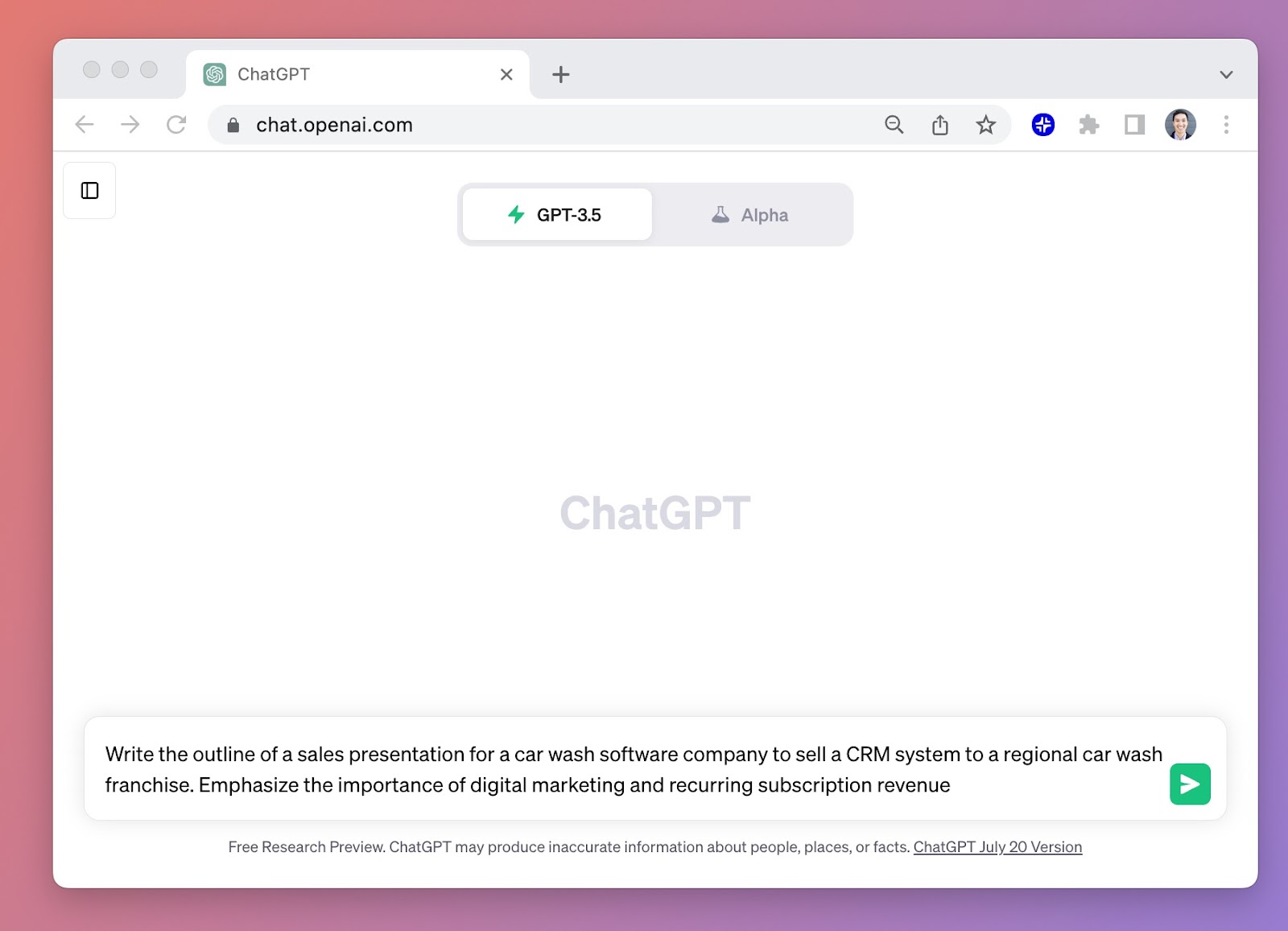
Es ist wichtig, gut zu schreiben Aufforderungen zur Präsentation bei der Arbeit mit ChatGPT und anderen KI-Tools. Fragen Sie ChatGPT zunächst nach einer Gliederung der Präsentation und stellen Sie sicher, dass Sie das Thema des Folienstapels, die Zielgruppe für das Foliendeck, den Ersteller des Folienstapels und alle Anmerkungen zu bestimmten Themen angeben, die Sie hinzufügen möchten.
Profi-Tipp: Anstatt nur mit einer Aufforderung zu beginnen, können Sie ChatGPT auch bitten, ein PDF oder eine Website in eine Präsentationsübersicht umzuwandeln!
Hier ist eine Aufforderung, die Sie kopieren und einfügen können, um dies selbst auszuprobieren.
Schreiben Sie den Entwurf einer Verkaufspräsentation für ein Autowaschanlagen-Softwareunternehmen, um ein CRM-System an ein regionales Autowaschanlagen-Franchise zu verkaufen. Betonen Sie die Bedeutung von digitalem Marketing und wiederkehrenden Abonnementeinnahmen.
Schreiben Sie für jede Folie den Titel der Folie zusammen mit einer Beschreibung des Folieninhalts mit einem Aufzählungszeichen.
Schritt 2: Nehmen Sie bei Bedarf Anpassungen an der Präsentation vor
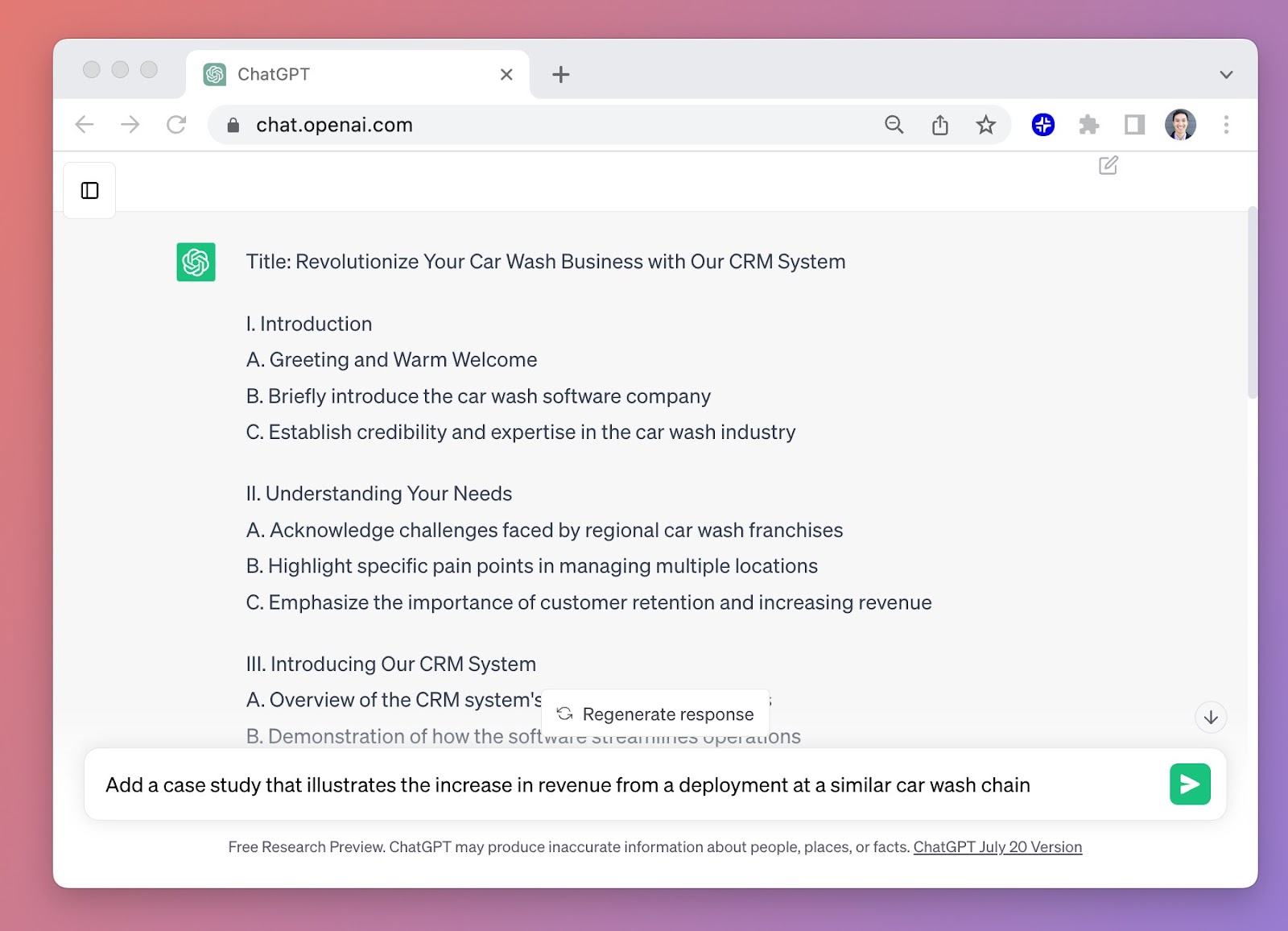
Nachdem Sie die ersten Ergebnisse von ChatGPT überprüft haben, prüfen Sie, ob Teile fehlen oder ob Möglichkeiten bestehen, weitere Informationen zur Verbesserung des Folienstapels zu präsentieren.
In diesem Beispiel, in dem ein Benutzer nach einem Verkaufsdeck fragt, kann es hilfreich sein, eine Fallstudie beizufügen, um die Wirksamkeit des Produkts zu demonstrieren.
Schritt 3: Kopieren Sie die ChatGPT-Ausgabe und fügen Sie sie in Plus AI ein
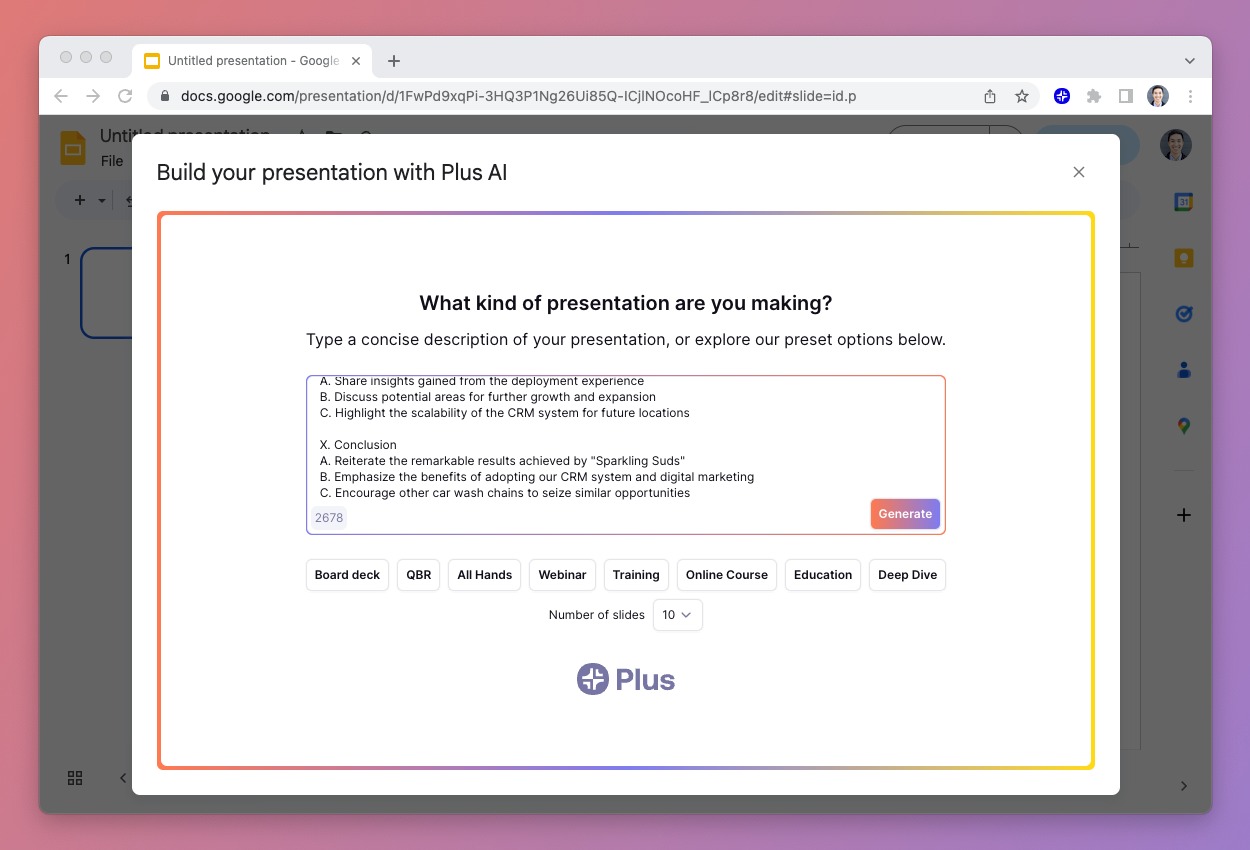
Installieren Sie Plus KI für Powerpoint oder Google Slides. Sobald Plus AI geöffnet ist, kopieren Sie den Präsentationsentwurf aus ChatGPT und fügen Sie ihn in Plus AI ein und klicken Sie auf die Schaltfläche Generieren.
Schritt 4: Nehmen Sie Anpassungen an der Gliederung vor
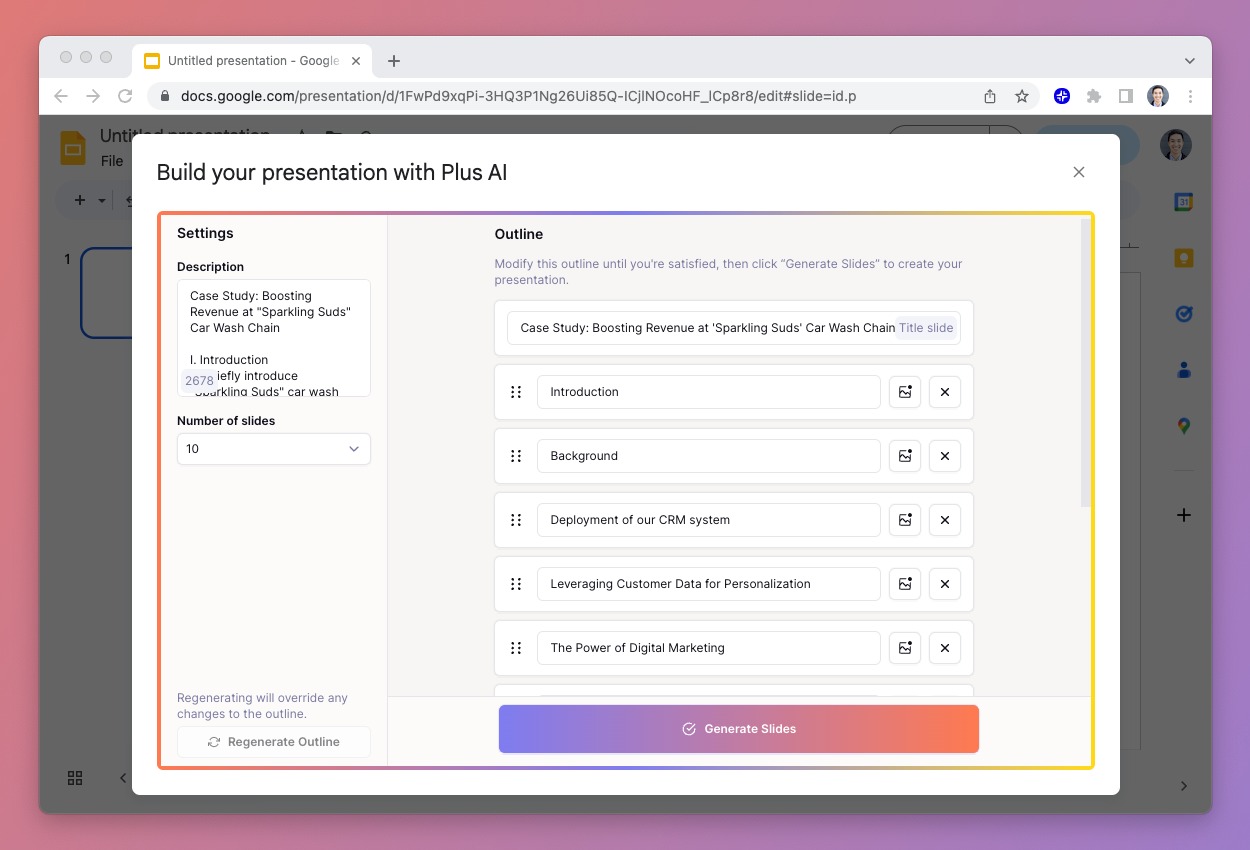
Nachdem Sie Ihre Eingabe gelesen haben, wandelt Plus sie in eine Gliederung eines Folienstapels um und zeigt Ihnen die spezifischen Folien, die in der endgültigen Präsentation erstellt werden.
Wenn Sie Änderungen an der Folienreihenfolge oder den Titeln vorgenommen haben, können Sie diese jetzt ändern, bevor die Folien erstellt werden.
Schritt 5: Überprüfen Sie das Foliendeck und die KI-Ausgaben

Jetzt erstellt Plus ein fertiges Foliendeck, das wie eine normale Präsentation bearbeitet werden kann. Blättern Sie durch die Folien, um sicherzustellen, dass der Inhalt gut aussieht, und achten Sie besonders auf Dinge wie Stil (leicht zu korrigieren) und Halluzinationen (leicht zu übersehen), die Sie möglicherweise korrigieren müssen.
Schritt 6: Nimm letzte Änderungen am Deck vor (mit KI und von Hand)
.webp)
KI kann einen guten Ausgangspunkt für eine Präsentation bieten, aber es ist unwahrscheinlich, dass Sie damit ein zu 100% fertiges Produkt erhalten. Wenn Sie Plus verwenden, erhalten Sie auf jeder Folie „Tipps“ mit Vorschlägen wie „Ein Kundenangebot hinzufügen“, die möglicherweise eine menschliche Berührung erfordern.
Sie können die Präsentationstools von Plus AI auch weiterhin verwenden, um Folien in neue Layouts zu konvertieren, Inhalte neu zu schreiben und das Thema der Präsentation zu bearbeiten.
Schritt 7: Teilen Sie den Google Slides-Link oder die PowerPoint-Datei

Wenn Sie Ihre Präsentation als Google Slides-Präsentation teilen möchten, klicken Sie einfach auf Teilen und senden Sie sie so, als würden Sie einen normalen Google Slides-Link senden. Oder Sie können Plus AI in PowerPoint verwenden, um stattdessen eine PowerPoint-Datei zu erstellen.
Tipps zur Verwendung von KI zur Erstellung von Präsentationen

- Stellen Sie sicher, dass Ihre Eingabeaufforderung der KI genügend Informationen gibt - Geben Sie das Ziel, die Zielgruppe und bestimmte Inhalte an, die Sie aufnehmen möchten. Erfahre mehr über hier effektive Eingabeaufforderungen schreiben.
- Verstehen Sie das Potenzial und die Grenzen von KI - KI neigt zu Halluzinationen und kann möglicherweise nur eingeschränkt auf aktuelle Daten zugreifen. Achten Sie immer darauf, Fakten und Zahlen zu überprüfen.
- Finden Sie Ihren KI-Workflow heraus - KI ist eine Reihe von Tools, mit denen Sie Ihre Arbeit schneller und intelligenter erledigen können. Es gibt jedoch viele verschiedene Verwendungsmöglichkeiten. Manche Leute ziehen es vielleicht vor, mit einem vorhandenen Deck zu beginnen und benutze KI, um es neu zu schreiben oder neu zu formatieren, während manche Leute es vorziehen, von einem neuen zu beginnen Von KI entworfene Präsentation jedes Mal.
- Verkleinern Sie die Ansicht und konzentrieren Sie sich auf das, was wichtig ist - KI gibt jedem einen persönlichen Geschäftsassistenten, der die langweilige, sich wiederholende Arbeit erledigt. Das gibt Ihnen die Freiheit, auf einer Höhe von 10.000 Fuß über die Ziele der Präsentation nachzudenken und darüber, was Sie kommunizieren möchten!
Häufig gestellte Fragen
Gibt es eine KI, die Powerpoint- oder Google Slides-Präsentationen erstellen kann?
GPT-4 o ist die neueste Version der großen Sprachmodelle von OpenAI und das leistungsstärkste KI-Modell, das bisher veröffentlicht wurde. Leider kann GPT-4 zwar Präsentationsskizzen, Folientitel und Folieninhalte schreiben, aber keine Folien mit Layouts, Bildern und Formatierungen im PowerPoint-Dateiformat erstellen.
Um Folien in PowerPoint oder Google Slides zu erstellen, benötigen Sie ein Tool wie Plus KI das Textinhalte in Layouts und Grafiken für eine Präsentation umwandeln kann.
Kann ich ChatGPT nach VBA-Code fragen, um eine PowerPoint-Präsentation zu erstellen?

Eine „Problemumgehung“ zum Erstellen von PowerPoint-Präsentationen mit ChatGPT besteht darin, ChatGPT zu bitten, VBA-Code für die Generierung einer PowerPoint-Datei zu schreiben. Dies ist ein komplizierter Arbeitsablauf, der nur einfachen Text und Aufzählungsfolien generiert, aber er erweitert die Funktionalität von ChatGPT außerhalb der Chat-Oberfläche, indem er es mit PowerPoint „verbindet“.
Um ein PowerPoint mit VBA zu erstellen, bitten Sie ChatGPT, den VBA-Code für die Erstellung einer Präsentation bereitzustellen. Öffnen Sie dann in PowerPoint das Menü Tools, klicken Sie auf Makros und wählen Sie Visual Basic Editor. Erstellen Sie von dort aus ein neues Modul, kopieren Sie Ihren Code und klicken Sie im Visual Basic-Editor auf die Schaltfläche Ausführen. Wenn Sie jetzt zu Ihrem PowerPoint-Fenster zurückkehren, sollten Sie die fertige Präsentation sehen.
Wenn das nach zu viel Arbeit für eine sehr einfache Ausgabe aussieht, versuchen Sie es mit Plus KI, mit dem Sie mithilfe einer ChatGPT-Ausgabe oder einer anderen Art von Dokument ein professionelles PowerPoint erstellen können.
Gibt es ein benutzerdefiniertes GPT für Präsentationen?
Ja, Sie können zwar das allgemeine ChatGPT-Modell um Hilfe bei Ihren Präsentationen bitten, aber Sie können auch versuchen, eine benutzerdefiniertes GPT wie Plus AI Presentation Maker für Hilfe bei der Planung und Gliederung von Präsentationen. Dieses benutzerdefinierte GPT für Präsentationen hilft Ihnen dabei, sicherzustellen, dass Ihre Präsentation eine gute Erzählstruktur hat und den folgenden Anforderungen entspricht Best Practices für Präsentationen.
Unglücklicherweise benutzerdefinierte GPTs basieren auf Chats, sodass Sie nicht direkt mit Ihrer Präsentation interagieren können von der ChatGPT-Schnittstelle. Stattdessen empfehlen wir, ein Add-On wie Plus AI zu verwenden, um KI-Präsentationsfunktionen in ein Tool wie Google Slides oder PowerPoint zu integrieren.
Kann ChatGPT eine Google Slides-Präsentation erstellen?
Ja, Sie können ChatGPT verwenden, um eine Google Slides-Präsentation auf zwei verschiedene Arten zu erstellen: (1) Sie können ein Add-on installieren wie Plus KI, das direkt in Google Slides integriert ist, um Google Slides KI-Funktionen hinzuzufügen, oder (2) Sie können ChatGPT verwenden, um die Gliederung einer Präsentation zu erstellen und sie dann manuell zu erstellen oder sie in einen KI-Präsentationshersteller wie Plus einzugeben.
Wie verwende ich GPT in Google Slides?
Google Slides verfügt nicht über eine native GPT-Präsentationsfunktion. Um GPT-4 in Google Slides verwenden zu können, müssen Sie ein Add-on wie installieren Plus KI. Außerdem verwendet AI GPT und andere KI-Modelle, um professionelle Präsentationen mit schönen Layouts zu erstellen.
Was sind die besten KI-Tools für Präsentationen?
Es ist schwierig, ein einziges bestes KI-Tool für irgendetwas zu empfehlen, daher haben wir das überprüft Die besten KI-Präsentationsgeneratoren für verschiedene Benutzertypen finden Sie hier. Hier finden Sie eine Zusammenfassung der besten AI-Folientools, je nachdem, wonach Sie suchen:
- Am besten für Google Slides- und PowerPoint-Nutzer: Plus KI
- Am besten für Benutzer, die keine herkömmlichen Folien verwenden: Gamma
- Ideal für schlichte Designs: Canva Magic Design
- Am besten für Brainstorming: ChatGPT
Fazit
ChatGPT ist ein unglaublich leistungsfähiges KI-Tool, aber als Chatbot ist es in seiner Fähigkeit, Folien zu entwerfen und Präsentationsdateien auszugeben, eingeschränkt. Eine Möglichkeit, dieses Problem zu umgehen, besteht darin, KI-Tools wie Plus um Folien direkt in Ihren bevorzugten Präsentationstools zu erstellen. Sie können Plus AI verwenden, um native PowerPoint- und Google Slides-Präsentationen zu erstellen, sodass Sie sich keine Gedanken über Kompatibilitäts- oder Kooperationsprobleme machen müssen.




.png)
.png)